ブログを始めたばかりだと「ブログ記事ってどうやって書けばいいの?」って疑問に思う人は多いと思います。
まずは実際に書いている人のやり方を真似てみて、その後で自分流にアレンジしていくと上手く記事が書けます。
今回ツールなどを使った方法を説明しますが全て無料のものを使った方法です。
専門のツールなどにお金をかけず、まずは小さくスタートできるよう解説しています。
ということで、今回は私がブログを書くときの一連の流れについて説明しようと思います。
この記事を読むことによってブログの
といったブログ記事を書くのに必要となる一連の流れが分かります。
はじめに

私もブログを始めてすぐの時はとりあえず自分の知ってるゲームについて書いてみるかと記事を書きました。
しかし、もちろんそのブログは読まれることもなく、
という状況でした。
ブログを始めたばかりだとどんなことができるかも分からないため、こういう風になってしまうのもしょうがないと思います。
今回説明したことを一気にやるのは大変ですが、「こんなことができるんだ!」というのを知ってもらって少しずつ試すだけでも成長につながります。
私のブログはWordPressのCocoonというテーマを使用して記事を書いているため、その視点で記事を書きます。
もちろんこのテーマを使っていない人にも参考となるよう記事を書いています。
記事投稿の流れ

ここからはブログを書く手順について7つのSTEPに分けて解説します。
STEP1 テーマを決める どんなワードに需要があるのか調べる
まずはどんな記事を書くかを決めましょう。
イメージしやすいように今回は旅行についてまとめます。
ただ旅行だけだと範囲が広いので東京への旅行について説明します。
この場合読者は、東京に旅行に行きたいといった気持ちで「東京 旅行」と調べると思います。
実際にキーワードプランナーというツールを使うと「東京 旅行」というワードでどのくらい検索がかけられているのかが分かります。
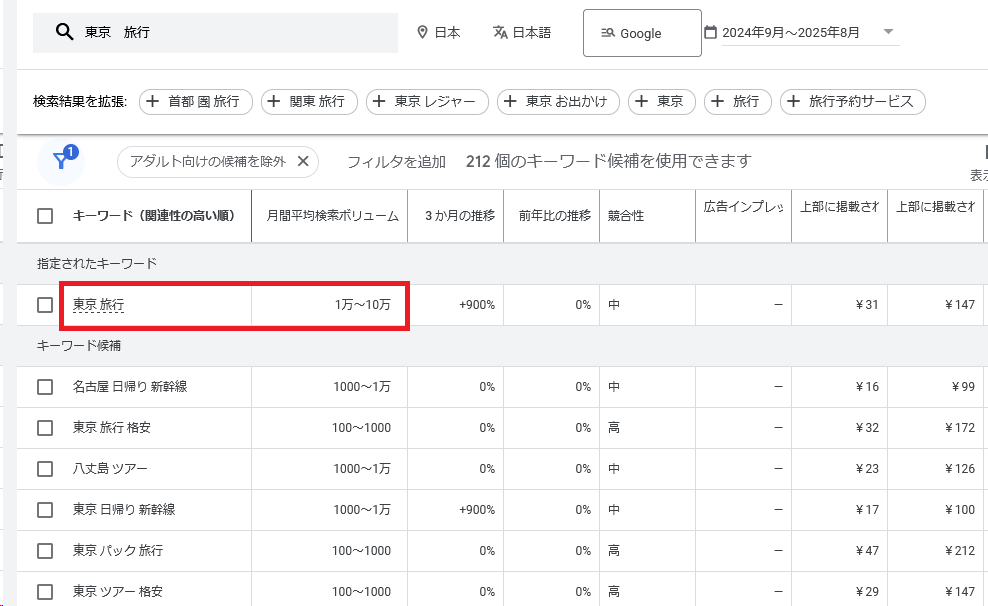
検索ワードで検索している人は月に1万~10万人いるということが分かります。
こういった万単位で検索をされているワードは同じようにこのワードを狙って記事を書く人が多くいます。もっとその分野について詳しく書いている大手のサイトの方が検索したときに上位に表示されてしまうため、書いた記事が表示されずに埋もれてしまいます。
個人のブログとしては月に100~1000人程度検索されているワードで上位を取るのを目標にしましょう。そのためさらにターゲットを絞ります。
ただ東京に旅行といっても「観光しに行きたい」「どんなイベントがあるのか知りたい」「おいしいグルメの店が知りたいなど」様々な目的を持った人が検索をしています。
まずはラッコキーワードというツールを使って、どんなワードで検索をかけているのか調べてみましょう。👇
実際に調べてみると以下のようなワードで検索されていることが分かります。
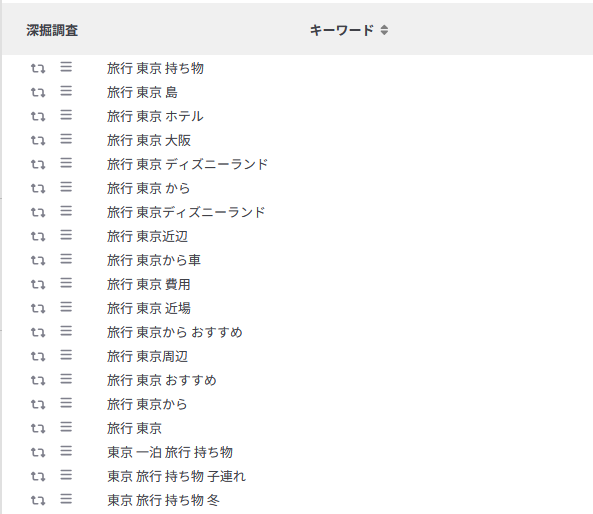
ここからどんな内容なら説明できるか考えてみましょう。
例えば「旅行 東京 持ち物」でしている人は「旅行で忘れ物をして困らないよう、どんなものを持っていけばいいだろう?」といった疑問で調べていると考えられます。
実際にキーワードプランナーというツールを使うと、この検索ワードで検索している人は月に100~1000人いるということが分かります。
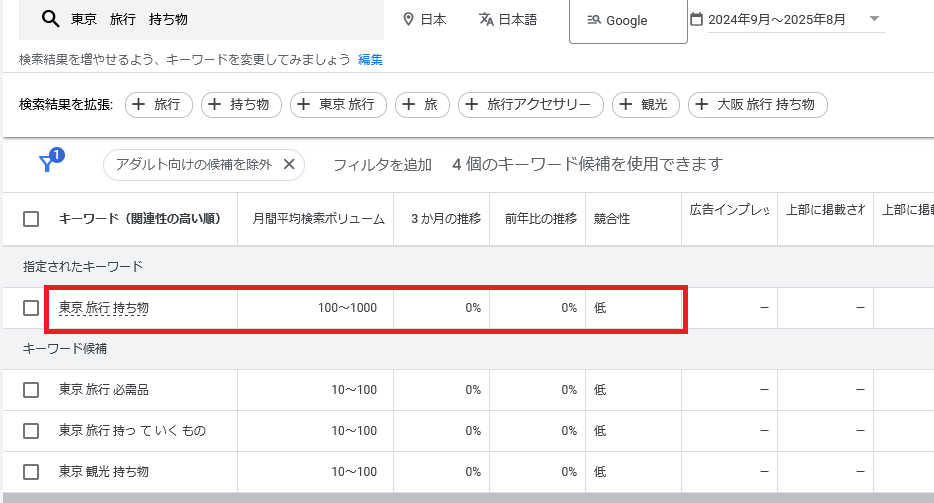
個人ブログでも上位に表示される可能性も高いため、このワードを狙って記事を書きます。
参考
👇以下の記事でキーワード選定の方法について詳しく書いています。余裕があれば読んでみましょう。
STEP2 競合のサイトを確認しよう
次にこのワードで現在競合のサイトではどんな記事を書いているのか見てみましょう。
実際に東京 旅行 持ち物で検索をかけると以下のような記事が表示されます。
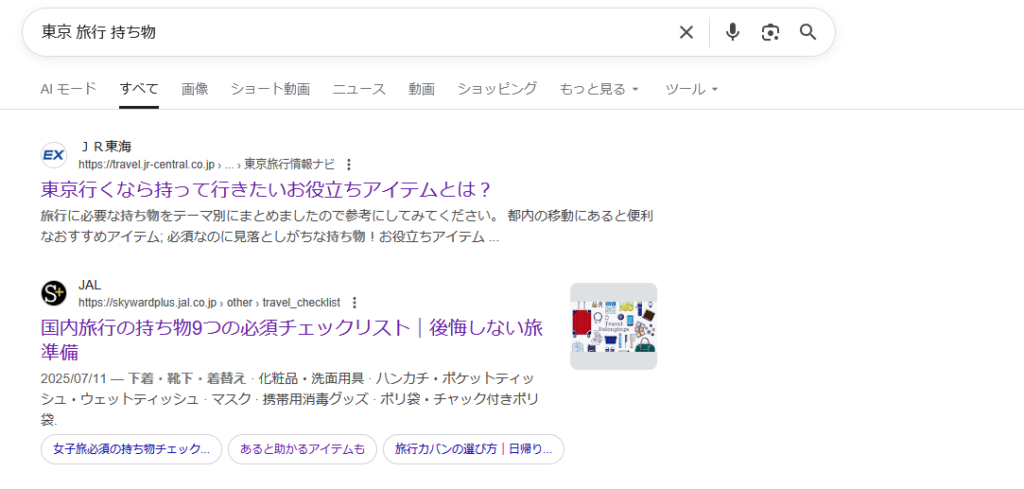
実際に記事にはどんなことが書いてあるのか確認しましょう。
まずは目次をチェックするのがおすすめです。

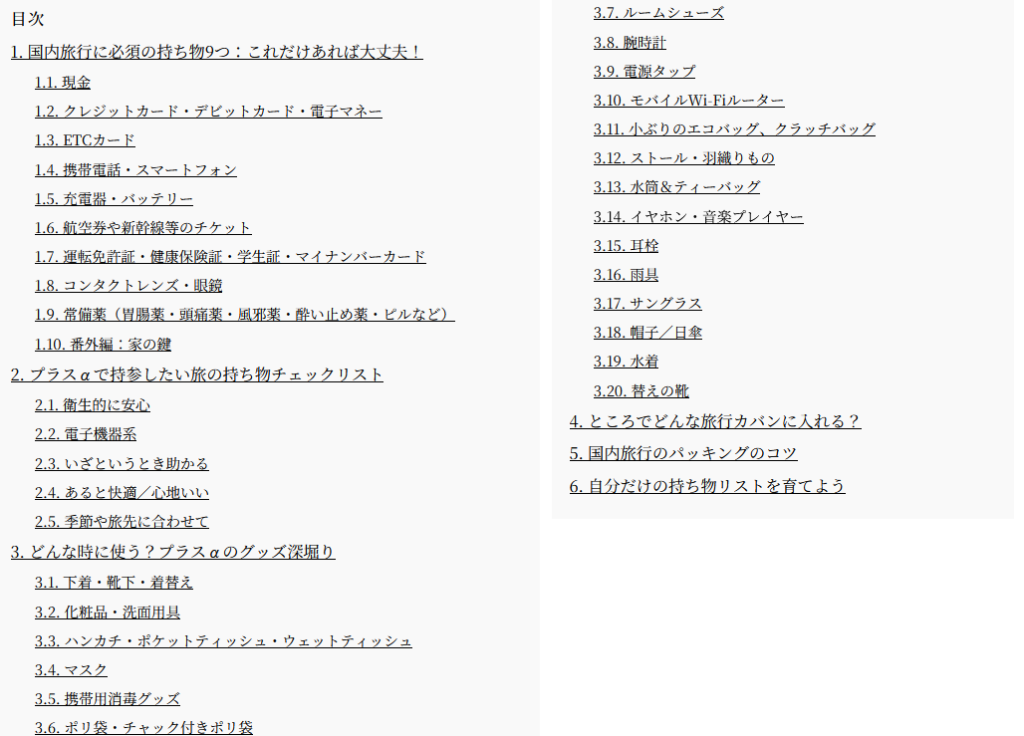
このブログでは、東京に行くのに必要となる必須の持ち物に加え、季節や旅先に合わせて持っていくと便利な持ち物について書かれています。
持ち物が多いほど便利になる反面荷物が増えるので、必須なものだけ知りたいという方と、便利になるための持ち物を知りたいといった様々なニーズを満たしています。
さらに目次の中に「パッキングのコツ」について書かれた部分があります。「荷物を詰めるときは重いものを下に置いた方がいい」といった実際にこの持ち物を持っていく人が知っていると役立つ情報を付け加えています。
上位に表示されるためには、これらの記事よりも内容の充実した記事にする必要があります。
私であったらここで書かれている持ち物について説明するとともに、役立つアイテムや収納の方法についての説明を加えます。
例えばジップロックの中に服などを収納すると、雨でぬれにくい、服を小分けすることができます。さらにジップロックはゴミ袋などに代用できるといった活用方法があります。
これで読み手に「そんな方法もあったんだ!」と他の記事にはない役立つ情報を提供できます。
既存の記事の内容を網羅しつつ、ここにかかれていないようなワンポイントの追加をすることでさらに良い記事となります。
これで書くことは決まりました。
STEP3 リード文を作ろう
ここからは実際に文章を書いていきます。
ブログの記事は読者が冒頭部分を見て読み進めるか、ページバックして他の記事を読むか決めます。
そのため冒頭は目を引くような内容にするべきです。
手軽で効果的な書き方としては、「この記事を読むことで〇〇が分かります」という形にすることです。
これはリード文とよばれ、「読者にとって知りたいことが書かれているか」一発で分かります。
私の場合、今回の記事ではこのようなリード文にしています。
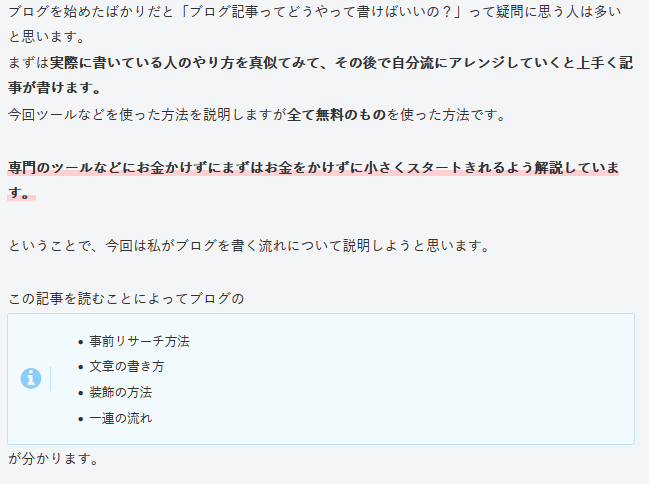
冒頭の説明では、重要な部分の文字を太字にしたり、下線を引いたりすると効果的です。
また、ブログを読むことによるメリットや効果はアイコンボックスとリストの機能を使って一目で分かるようにしています。
それぞれのやり方ですが、
まず太字や色付けについては、対象の箇所を選択して太字、アンダーラインマーカーの項目を選ぶと変更できます。
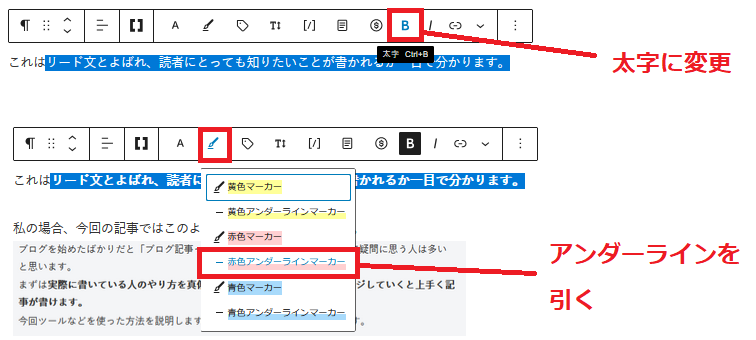
アイコンボックスの設定はブロックを選択した後に表示される「+」のマークをクリックし、アイコンボックスを選ぶと設置できます。
もし以下のように表示されない場合は、検索に「アイコンボックス」と記載すると見つけられます。
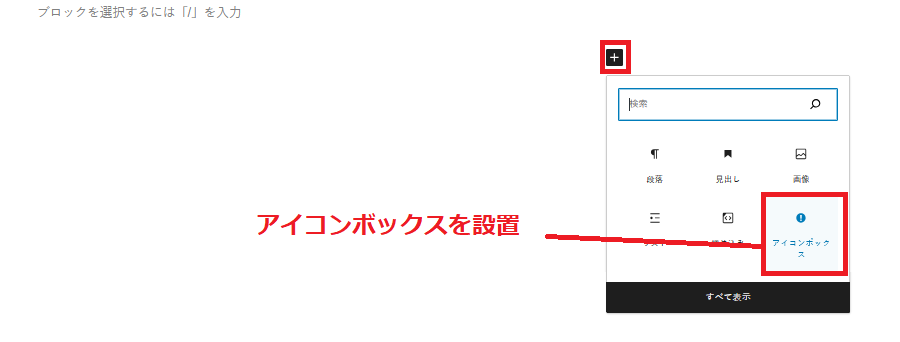
つぎにリストですが同様にブロックを選択し「+」のマークをクリック、リストを選択するとリストを設置できます。
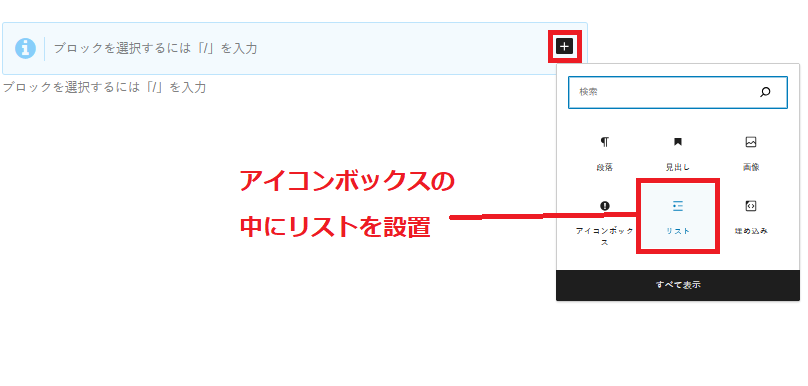
参考
👇以下の記事でリード文の書き方について詳しく書いています。余裕があれば読んでみましょう。
STEP4 見出し・目次を作ろう
次に見出しを作っていきましょう。見出しを2つ以上作ることで目次が設置されます。
どの項目にどんなことを書くのかを見出しごとに分けていきます。
今回であれば「東京に持っていく持ち物」として
1 必須なもの
2 季節やシーズンによって必要なもの
3 あると便利なもの
これに加えて
4 収納の際の便利アイテム
5 旅行で役立つ収納方法
また商品の紹介をするのであれば
6 おすすめのカバン、便利グッズ
といったように目次を作ります。
見出しにしたい部分を選択し、左側のマークから見出しを選択するとそこが見出しになります。
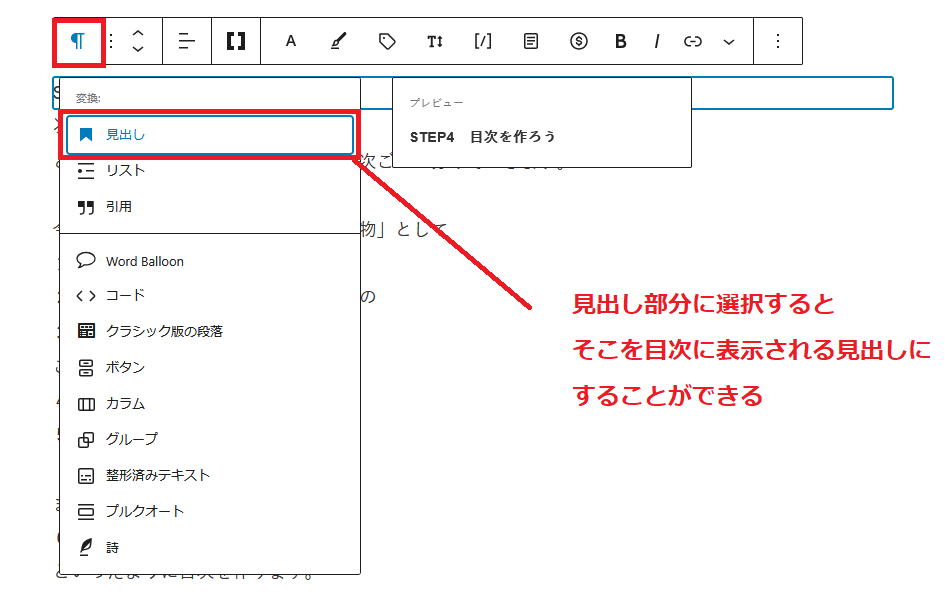
階層化して見出しを作りたい場合は、最初に見出しに設定したものをクリックするとH〇と書かれている部分があるのでそこをクリックします。
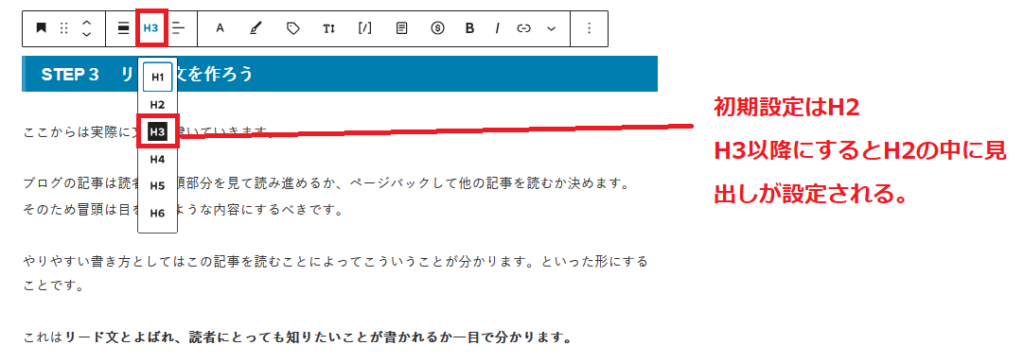
通常の場合H2見出しに設定されます。
そのためH2見出しの項目の中に作りたい場合H3などそれよりも数が多いものを選ぶと設定できます。
参考
👇以下の記事では見出しの書き方について詳しく書いています。余裕があれば読んでみましょう。
STEP5 見出しに合わせて文章を作る
文章を書いていきます。
あらかじめ見出しとして大まかな枠組みを作っておけばその内容に合わせて文章を書いていきましょう。
書きやすいところから書いてOKです。
項目ごと完成するため、進捗が分かりやすくなります。
文章を書いたら重要な部分を太字、下線を引くこと、分かりにくい部分は画像や参考となるリンクを貼って補強しましょう。
関連するような記事を書いている場合はそこへのリンクを貼るのがおすすめです。
内部リンクといい、自分の他の記事を読んでもらうきっかけにもなりますし、内部リンクがしっかりと設定され、情報が網羅されているブログほど検索したときに表示されやすくなります。
YouTubeなどの動画サイトもここで再生することができるので、良いものがあれば貼っておくのをおすすめします。
参考
👇以下の記事は文章を書く際に役立ちます。余裕があれば読んでみましょう。
STEP6 アイキャッチ・サムネイル画像の作成
次にブログのリンクを張り付けた時に表示される画像「アイキャッチ」を作ります。
YouTubeなどであればサムネイルがこれに当たります。
私はメディバンペイントというソフトを使ってアイキャッチ画像や本文の見出し画像を作っています。
流れとしては
素材を集める
↓
レイヤーとして配置する
↓
文字を挿入する
という流れで作ります。
アイキャッチ画像は、以下の部分にドラッグ&ドロップすれば設定できます。
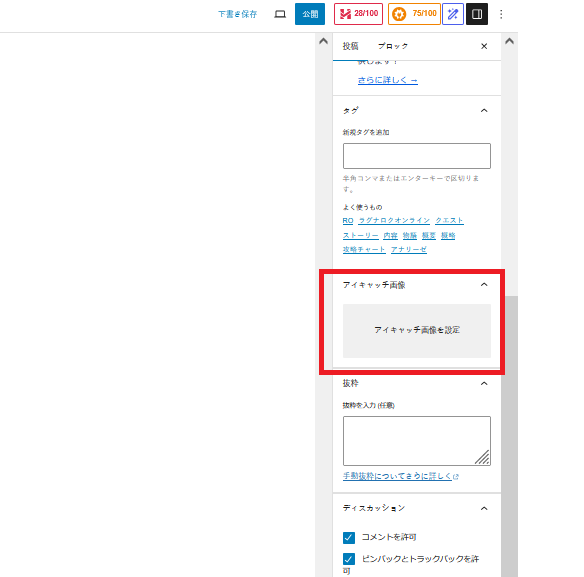
ここまででブログの記事に必要な文章・装飾・アイキャッチ等画像全てを作成したので、完成です。
参考
👇メディバンペイントを使って画像を作る詳しい方法は以下のサイトで解説しています。
STEP7 SNSで宣伝・拡散
せっかく記事を書いても読んでもらえなければ意味がありません。自分が記事を書いたことを宣伝しましょう。
私はX(旧ツイッター)を使って記事を書いたことを宣伝しています。
こちらも最初は誰も見てくれていませんが、投稿する度に宣伝することであなたの記事のファンがフォローしてくれたり、拡散してくれたりすることでだんだんと知名度が上がってきます。
おすすめのツイートの仕方としては「リード文の内容+記事のリンク」を貼る方法です。概要で興味を持った人がリンクをクリックしてくれるように誘導します。
また#~といったように記載するとそのワードに興味を持っている人が訪れる場合があります。
例えばこの記事であれば#ブログ #ブログ初心者などを付けておくことで興味を持ってもらい新しいファン獲得につながります。
まとめ

ブログを書くために必要なリサーチから文章作成、SNSでの宣伝といった一連の流れをまとめました。
とりあえず説明したことを真似して書いていきましょう。今説明したことが抵抗なくやれるようになれば良い記事をどんどん作り出すことができます。
今回説明した以外にもブログを書くのに役立つ知識を私のブログでは発信しており、そうした情報は余すところなく発信していくつもりです。
有料の商材を買わなくても、私の記事を読むだけで知名度が高く、収益を上げられるブログを作ることができます。他の記事も読んでもらえればうれしいです。
今回はここまで
それでは!













コメント